بدأ المعبود العمل مع الروبوت. امتحان في موضوع "بيئة البرمجة كومير. روبوت مؤدٍ. حلقات وفروع"
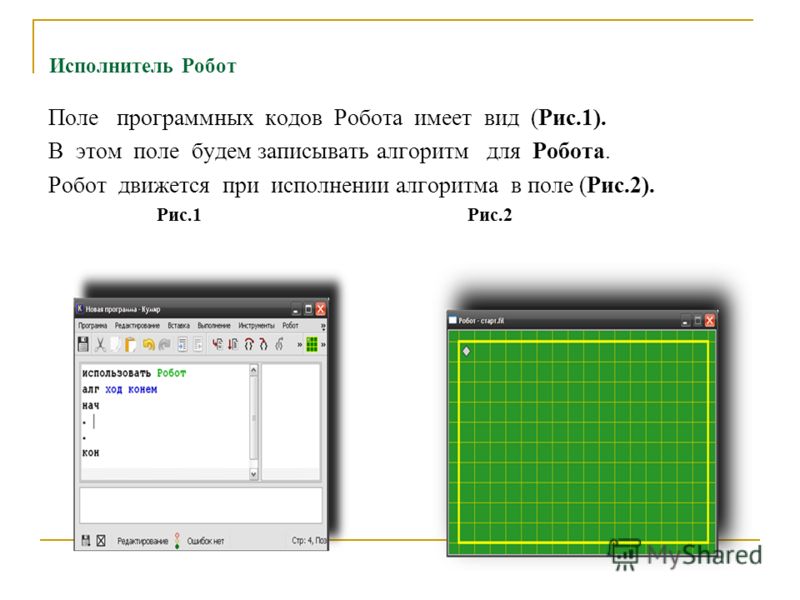
نظام Performer Robot Command لأوامر حركة الروبوت المؤدي: لأعلى ولأسفل ولليسار ولليمين يتحرك الروبوت خلية واحدة لأعلى ولأسفل ولليسار ولليمين. أمر الطلاء - يرسم فوق الخلية التي يقف فيها الروبوت. التحقق من صلاحية الشرط: خالي من الأعلى ، خالي من أسفل ، خالي من اليسار ، خالي من اليمين. يتحقق الروبوت من حقيقة حالة عدم وجود جدار في الخلية التي يوجد بها الروبوت. يمكنك استخدام سجل الشروط المركبة المكونة من العمليات المنطقية AND، OR، NOT.


تحرير بيئة Performer Robot Direct يتم تنفيذ جميع أوامر تحرير البيئة باستخدام الماوس: وضع / إزالة جدار - انقر فوق الحد بين الخلايا ، وقم بطلاء / امسح الخلية - انقر فوق الخلية ، وانقل الروبوت - اسحب الماوس إلى الخلية المطلوبة .
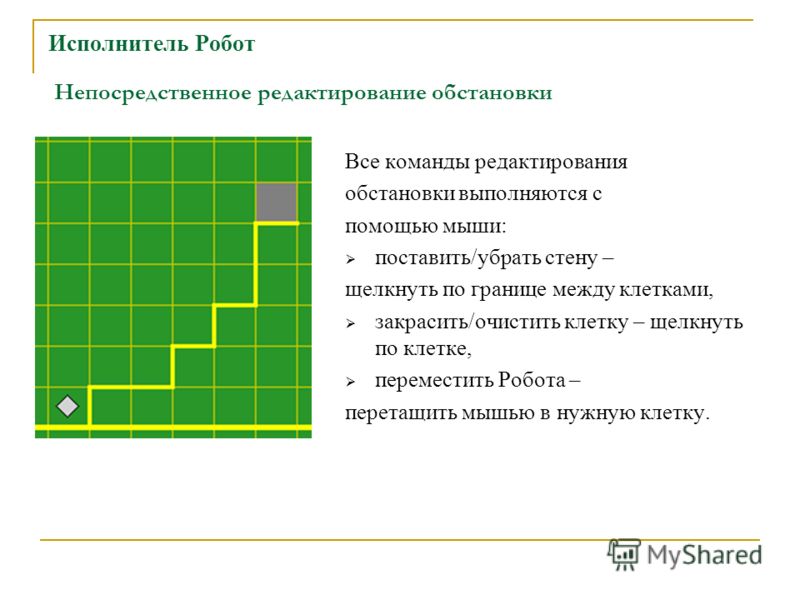
أوامر قائمة Executor Robot Robot إظهار حقل الروبوت يجعل نافذة مراقبة الروبوت مرئية. بيئة الطباعة ينشئ ملف PDF يعرض البيئة الحالية بالألوان أو بالأبيض والأسود. حفظ البيئة في ملف لإنشاء ملف نصي مع وصف البيئة بتنسيق الملف الداخلي *. يمكن تحميل هذا الملف لاحقًا كبيئة بدء (أمر تغيير بيئة البدء) أو عند تحرير بيئة البدء (أمر فتح بيئة بدء التشغيل). تغيير كبيئة بدء يعيّن اسم ملف بيئة بدء جديد (باستخدام مربع الحوار القياسي) ويحمل بيئة بدء جديدة. العودة إلى بيئة البداية تجعل بيئة البداية حالية.
![]()
Performer Robot صورة للوضع الحالي في نافذة المراقبة. دائمًا ما يتم وضع صورة الموقف الحالي بالكامل في مجال العمل الخاص بنافذة المراقبة الخاصة بالروبوت. خلفية مجال العمل خضراء. الخلايا المظللة رمادية. هناك خطوط سوداء رفيعة بين الخلايا. تظهر الجدران كخطوط صفراء سميكة. في خلية مجال العمل لنافذة المراقبة ، تم تصوير الروبوت على شكل معين.

مثال الروبوت المؤدي 1. لنقم بإنشاء خوارزمية تسمى "Knight's Move" لنقل الروبوت من النقطة A إلى النقطة B (الشكل 3). الخوارزمية لها الشكل (الشكل 4.). بعد تنفيذه ، سينتقل الروبوت إلى النقطة المرغوبة (الشكل 5). تسمى الخوارزمية المكتوبة بلغة المؤدي البرنامج. الشكل 3 الشكل 4 الشكل 5






الخيار 1
يقع Executor Robot في مكان ما داخل منطقة مسيجة على شكل مستطيل. أبعاد المستطيل غير معروفة. اكتب خوارزمية تملأ جميع الخلايا الموجودة في الصف الأول والأخير من المستطيل.

نبمجرد".


قم بإنشاء برنامج يوجه الروبوت عبر ممر بطول عشوائي. على طول الطريق ، يجب أن يقوم الروبوت بالطلاء على جميع الخلايا التي لا تحتوي على جدار في الأعلى (الجدار أدناه لا يحتوي على نوافذ). عدد النوافذ في الأعلى غير معروف.
الخيار 2
يقع Executor Robot في مكان ما داخل منطقة مسيجة على شكل مستطيل. أبعاد المستطيل غير معروفة. اكتب خوارزمية تملأ جميع الخلايا الموجودة في العمود الأول والأخير من المستطيل.

اكتب خوارزمية تنقل الروبوت من موضعه الأولي إلى الموضع المحدد بعلامة النجمة. حل مشكلة رسم معين باستخدام "الدورةنبمجرد".

انقل المؤدي من الموضع الأولي إلى الموضع المميز بعلامة النجمة ، أثناء الرسم فوق الخلايا المحددة. طول الجدران والمسافة بينها غير معروفين.

قم بإنشاء برنامج يوجه الروبوت عبر ممر بطول عشوائي. على طول الطريق ، يجب أن يقوم الروبوت بالطلاء فوق جميع الخلايا التي ليس لها جدار تحتها (الجدار أعلاه لا يحتوي على نوافذ). عدد النوافذ أدناه غير معروف.
الآن دعنا ننتقل مباشرة إلى تجميع الخوارزميات للروبوت باستخدام أوامر بسيطة.
إذا كنت تفضل المعلومات بتنسيق مقاطع فيديو تعليمية ، فإن الموقع يحتوي على فيديو تعليمي
يجب أن يكون لدى أي فنان نظام أوامر ( تزلج — نظام أوامر المنفذ). نظام أوامر المنفذ- مجموعة جميع الأوامر التي يستطيع المؤدي تنفيذها. كمثال ، فكر في كلب مدرب. إنها تعرف كيفية تنفيذ بعض الأوامر - "اجلس" ، "استلق" ، "التالي" ، إلخ. هذا هو نظام الأوامر الخاص بها.
أوامر الروبوت البسيطة
الروبوت لدينا لديه أيضا نظام قيادة. اليوم سوف ننظر في أوامر الروبوت البسيطة. هناك 5 في المجموع:
- فوق
- إلى اليسار
- حق
- رسم أكثر
نتيجة تنفيذ هذه الأوامر واضحة من اسمها:
- فوق- حرك الروبوت خلية واحدة لأعلى
- تحت- حرك الروبوت بمقدار خلية واحدة لأسفل
- إلى اليسار- حرك الروبوت خلية واحدة إلى اليسار
- حق- حرك الروبوت خلية واحدة إلى اليمين
- رسم أكثر- قم بالطلاء فوق الخلية الحالية (الخلية التي يوجد بها الروبوت).
يمكن كتابة هذه الأوامر من لوحة المفاتيح ، أو يمكنك استخدام مفاتيح التشغيل السريع (بالضغط عليها ، سيتم إدراج الأوامر تلقائيًا):
- لأعلى - Escape ، Up (سهم لأعلى)
- لأسفل - هروب ، لأسفل (سهم لأسفل)
- اليسار - Escape ، Left (السهم الأيسر)
- اليمين - Escape ، Right (السهم الأيمن)
- الطلاء فوق - الهروب ، الفضاء (الفضاء)
يرجى ملاحظة أنك بحاجة إلى طلب المجموعة المرغوبة من مفاتيح التشغيل السريع ليس بالطريقة المعتادة!لقد اعتدنا على الضغط على المفاتيح في نفس الوقت ، ولكن هناك حاجة إليها هنا اضغط بالتتابع. على سبيل المثال ، لإدخال الأمر لأعلى ، تحتاج إلى الضغط على Escape ، وتحريره ، ثم الضغط على السهم لأعلى. يجب أن نتذكر هذا.
الآن نحن جاهزون لكتابة الخوارزمية الأولى للروبوت. أقترح أن أبدأ بواحد بسيط - ارسم مربعًا به جانب من 3 خلايا. اذهب!
نطلق المعبود ، عليه. هل يمكنني البدء في كتابة برنامج؟ بالطبع لا! نحن لا! دعنا نقوم به. أقترح استخدام هذا:
الآن كل شيء جاهز. لنبدأ في كتابة البرنامج. ما دامت تبدو هكذا

احذف الرمز "|" ونسمي الخوارزمية "Square"

أقترح رسم مربع يتحرك في اتجاه عقارب الساعة. أولاً ، قم بالطلاء على الخلية الحالية بإعطاء الأمر رسم أكثر. ثم نأخذ خطوة إلى اليمين ونرسم مرة أخرى على الخلية. ومرة أخرى اخطو إلى اليمين وقم بالطلاء.
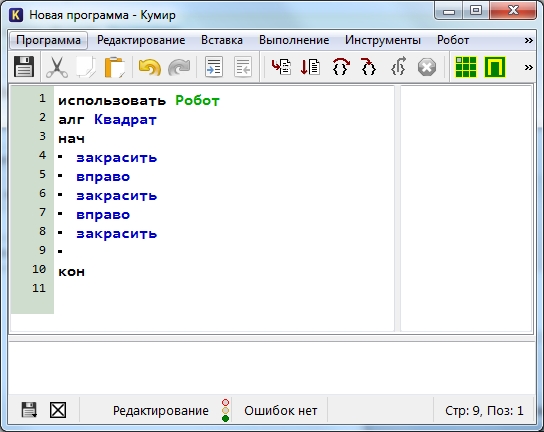
دعنا نحاول تشغيل البرنامج ونرى ما سيحدث. اضغط لبدء التشغيل F9أو الزر الموجود على شريط الأدوات

نتيجة لذلك ، يجب أن نرى شيئًا كهذا

إذا لم يكن لديك نافذة الروبوت هذه ، فانقر على شريط الأدوات " إظهار نافذة الروبوت"أو في قائمة الروبوت ، حدد العنصر" إظهار نافذة الروبوت". نواصل أبعد من ذلك.
الآن سننتقل لأسفل ونرسم الجانب الأيمن من المربع:
تحت
رسم أكثر
تحت
رسم أكثر
ثم دعنا ننتقل إلى اليسار ، ونرسم الحد السفلي للمربع
إلى اليسار
رسم أكثر
إلى اليسار
رسم أكثر
بقي لدينا خلية واحدة غير مصبوغة. دعونا نرسم عليها
فوق
رسم أكثر
كل شيء جاهز! نتيجة لذلك ، يبدو برنامجنا كالتالي:
استخدم الروبوت
alg ميدان
في وقت مبكر
رسم أكثر
حق
رسم أكثر
حق
رسم أكثر
تحت
رسم أكثر
تحت
رسم أكثر
إلى اليسار
رسم أكثر
إلى اليسار
رسم أكثر
فوق
رسم أكثر
يخدع
ها هي نتيجة عملها





